
Большинство пользователей компьютеров в списке установленных программ есть Skype. С его помощью доступно общение на платной и бесплатной основе, что зависит от того, есть ли у собеседника учетная запись в системе.
В целях экономии ресурсов компьютера или же, когда отсутствует необходимость эксплуатации программы, единственным верным решением будет удаление.
Однако следует убедиться, что задача выполнена до конца и остаточные файлы не будут мешать работе устройства в дальнейшем.
Удаляем Скайп полностью из Windows 7
Полностью удалив Skype, пользователь обеспечивает возможность для дальнейшей переустановки программы. Кроме того это позволяет избежать проблем с обновлением Скайпа на операционной системе Windows 7 (и выше, поскольку процедура удаления практически не имеет отличий). Если при выполнении процедуры все будет сделано правильно, ошибок не должно возникнуть. Поэтому следует сделать все согласно инструкции.
Полное и правильное удаление Skype.
Чтобы полностью удалить Скайп с компьютера, понадобится:
-
На ПК открыть меню – Пуск, где нужно кликнуть по надписи – Панель управления.






Теперь мессенджер больше не будет отображаться в списке доступных к использованию. Однако на этом нельзя считать работу завершенной. ПК нужно очистить от остаточных файлов и папок, которые относятся к Скайпу. Сначала проверить папку C:ProgramData (может еще именоваться C:Program Files или C:Program Files (x86)).

Выделить папку и нажать на правую кнопку мыши для вызова дополнительных функций. В открывшемся списке выбрать действие – Удалить.

Как удалить Skype c компьютера полностью? Удаляем программу Скайп и все пользовательские данные
Выполнить второй этап поможет CCleaner, главной задачей которого является устранение ошибок в работе. Для этого запустить работу CCleaner, кликнув по ярлыку.

Перейти в раздел, который называется – Реестр.

Следующим шагом будет поиск проблем, для чего служит расположенная внизу кнопка.

По завершении анализа, следует устранить найденные ошибки. Для этого нужно воспользоваться кнопкой – Исправить.

Программа запросит разрешение на сохранение резервных копий по проделанной работе. Потребуется положительный или отрицательный ответ, в зависимости от решения пользователя.

Далее нужно нажать – Исправить отмеченные.

Когда появится отчет – Исправлено, воспользоваться кнопкой – Закрыть.

Для уверенности следует несколько раз проверить работу. Пока будут обнаруживаться ошибки, нужно исправлять их. Только после появления надписи – Неполадки не найдены, можно считать работу оконченной.

Далее пользователь может поступать по собственному усмотрению. Повторная установка мессенджера не доставит проблем, точно также не будет ошибок в момент обновления Skype. А это свидетельствует лишь о том, что с задачей пользователь отлично справился.
Источник: messenger-info.ru
Как полностью удалить Cкайп
Полное удаление Skype в Windows 10 как никогда актуальная проблема, с которой может столкнуться каждый пользователь. И здесь речь идет не только об удалении приложения из системы, но и о том, как в целом избавиться от скайпа, включая удаление личного профиля.
Поэтому, если у вас возникла в этом необходимость, то читайте далее. Мы детально разберем как полностью удалить скайп на телефоне и компьютере.
Как удалить учетную запись

На данный момент удалить учетную запись просто так нельзя, так как она автоматически привязана к профилю Microsoft.
Поэтому нам потребуется удалить аккаунт от Microsoft, но здесь стоит понимать, что будут удалены все сопутствующие сервисы: OneDrive, Xbox и т.д. Если вам настолько нужно удалить профиль в скайпе, то следуем дальше.
Инструкция как удалить учетную запись в Skype:
- Открываем браузер и переходим по ссылке https://account.live.com/closeaccount.aspx. В отобразившемся окне кликаем по кнопке «Next» и нижней части страницы.

- Далее нас информируют о том, что страница будет полностью удалена только через 60 дней. То есть в течение этого срока вы сможете еще восстановить свой аккаунт.

- Для того, чтобы удалить аккаунт, нам нужно отметить все пункты – что каждый из них означает, вы можете почитать уже на сайте. После этого указываем внизу проблему, по которой мы хотим удалить профиль. В данном случае выбирается запись «My reason isn’t listed» — моя причина не указана. И в завершении кликаем по кнопке «Mark account for closure».

- Готово! Заявка на удаление аккаунта отправлена. Через 60 дней ваш аккаунт от Microsoft будет удален, а вместе с ним и учетная запись от скайпа.

Также помните, что вы всегда сможете восстановить доступ к аккаунту в течение 60 дней.
Как удалить скайп
Если с удалением личного профиля могут возникнуть проблемы, то удалить программу Skype с компьютера или телефона совсем несложно. Рассмотрим далее, как это можно сделать более подробно.
С компьютера
Следующая инструкция будет предназначена для Windows 10.
Windows 10
Удаляем скайп с компьютера:
- Открываем меню пуск и вводим запрос «Панель управления», после этого открываем первый отобразившийся результат.
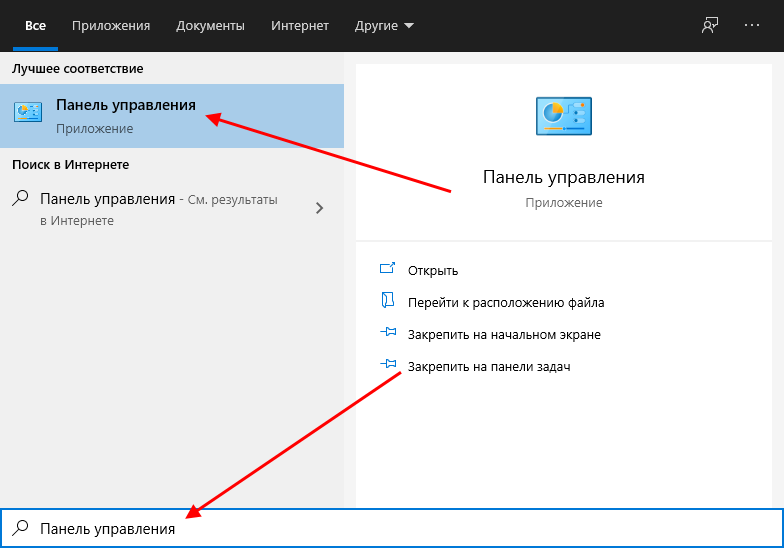
- Далее переходим в раздел «Программы».

- В отобразившемся окне кликаем по кнопке «Удаление программы».

- Далее находим в списке программу Skype и кликаем по ней правой кнопкой мыши. Затем нажимаем на кнопку «Удалить». Таким образом будет удалена программа Skype с вашего компьютера.

Windows 7
- Для начала нажмите значок «Пуск» в нижнем левом углу Рабочего стола. Выберите графу «Панель управления», которая обозначена на примере под цифрой 2 и кликните по ней правой кнопкой мыши.
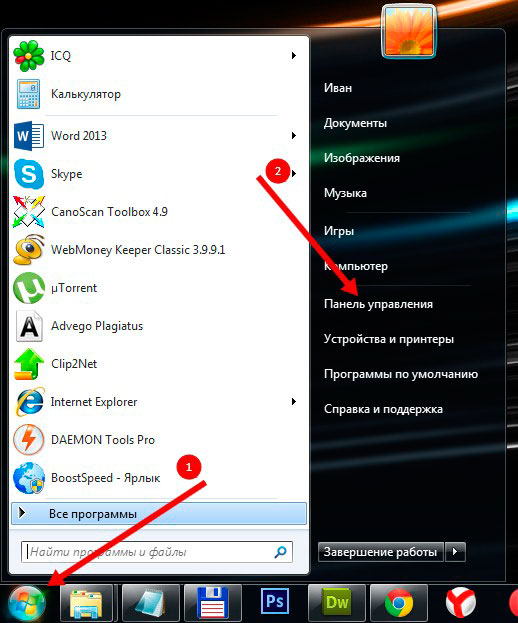
- В пункте «Программы» выберите «Удаление программы», кликнув по графе два раза.

- Если у Вас мелкие значки тогда нужно кликнуть один раз «Программы и компоненты».

- Из перечня установленных на компьютер программ выбираем программу которую нужно удалить, в нашем примере это Skype (Скайп), кликнув по названию один раз. Затем нажимаем кнопку «Удалить» (на примере она обозначена цифрой 2).

- Система запросит подтверждение на удаление и в появившемся окне Вам нужно нажать кнопку «Да». Это все. Программа удалена.

С телефона
Удалить приложение скайп с телефона можно всего в пару нажатий. Для этого выполняем следующее:
- Открываем список приложений на телефоне и находим там Скайп – зажимаем его пальцем.

- В отобразившемся меню выбираем «Удалить».

После этого пройдет некоторое время, обычно это несколько секунд, и приложение будет удалено с телефона.
Теперь вы знаете как полностью удалить скайп. Надеемся, что наша статья была для вас полезной. Спасибо за внимание!
Источник: kompmix.ru
Как удалить Скайп с ноутбука или компьютера

Если у вас проблема с работой программного обеспечения, вроде мессенджера Скайпа, нужно попробовать его удалить. Итак, «Как удалить Скайп?».
Почему не удаляется программа?
Если вы обнаружили критическую ошибку, выдаваемую вашим устройством при попытке удалить Скайп и все файлы, которые с ним связаны, нужно найти (по возможности) причины, по которым это происходит.
- Работа брандмауэра.
- Работа антивирусной программы.
- Устаревшая версия Скайпа.
- После мнимого удаления в компьютере (на ноутбуке, в планшете) остались следы от установочных и других файлов данной программы.
Чтобы проверить последний пункт, зайдите в «Programm Files» и поищите там папочку Скайпа. Если она осталась, удалению было подвергнуто не все. Проверьте, под правами кого именно вы собираетесь осуществить чистку. Вам нужны права именно администратора.
Удаление из «Автозагрузки»
Чтобы восстановить работу программы или усовершенствовать программное обеспечение вашего устройства, нужно предварительно удалить эту «назойливую» программу (Skype) из автоматической загрузки. Она выполняется при каждом новом включении системы в действие.
Что надо делать?
- Пройдите такой путь: «Пуск» – «Инструменты» – «Настройки» – «Основные настройки».
- Дойдя до последнего пункта, найдите место, где можно убрать отметку («галочку»): «Запускать Skype при запуске Windows».
- Проверьте, что галочки больше нет.
- Зайдите поочередно: Меню, Инструменты, Настройки, Дополнительно, Расширенные.
- Далее нужно убрать лишнюю галочку: «Не убирать Skype с панели задач».
- Если вы сделаете этот вариант, то программа просто не будет все время автоматически загружаться, но не удалится с устройства.
Удаление для возобновления работоспособности
Чтобы «капризничающий» или не желающий открываться Skype можно было бы установить заново, то есть обновить старую версию, стоит сделать так:
1. Сначала сделайте резервное копирование:
- Зайдите в командное управление (окно «Выполнить. » в «Пуске» или нажатие комбинации клавиш «Виндоус» (на клавиатуре) и буквы «R»).
- Внесите в поле такую команду: «%appdata%skype».
- Нажмите «Окей».
Когда зайдете в эту папку, все скопируйте в другое место. Кстати, именно удаление вышеуказанной папочки позволяет вам удалить «следы» пребывания вас на чужом компьютере.
2. Выйдите из программы, чтобы удалить ее с ноутбука, компьютера или другого устройства. Для этого в трее (справа внизу среди маленьких значков, иногда под стрелочкой, предполагающей раскрывающийся списочек) нажмите до выхода контекстного меню (обычно правой кнопкой мыши) и выберите «Выйти».
3. Проверьте, вышли ли вы. Для этого нажмите комбинацию клавиш «Ctrl», «Alt», «Del» и вызовите «Диспетчер задач». Проверьте, нет ли процесса с названием «Скайп» среди работающих (запущенных) в данный момент времени процессов. Если такой процесс есть, выделите его и нажмите на «Завершить процесс. ».
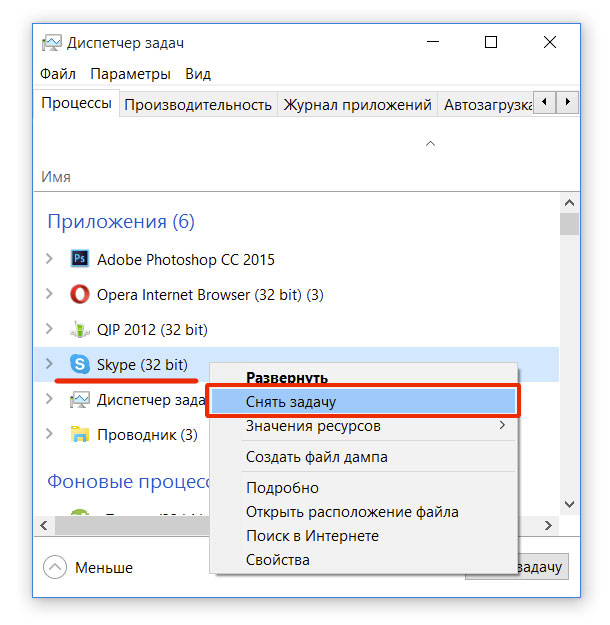
4. Опять зайдите в «Выполнить. » и внесите «appwiz.cpl», нажмите подтверждение – «ок».
5. В появившемся списке нужно будет отыскать ваш старый логин Скайп, уже вам ненужный, и удалить его. После этого шага перезагрузите устройство, чтобы убедиться в правильном протекании процесса удаления.
6. Загрузите самую последнюю версию данной программы (новый Скайп) по официальному адресу — http://www.skype.com/go/download.
Удаление с помощью средств Windows
Если нужно произвести удаление программы для общения навсегда там, где стоит операционная система «Виндоус», можно воспользоваться самым удобным и верным способом – удаление программное.
Для этого:
1. Зайдите в «Пуск».
2. Выберите «Панель управления».
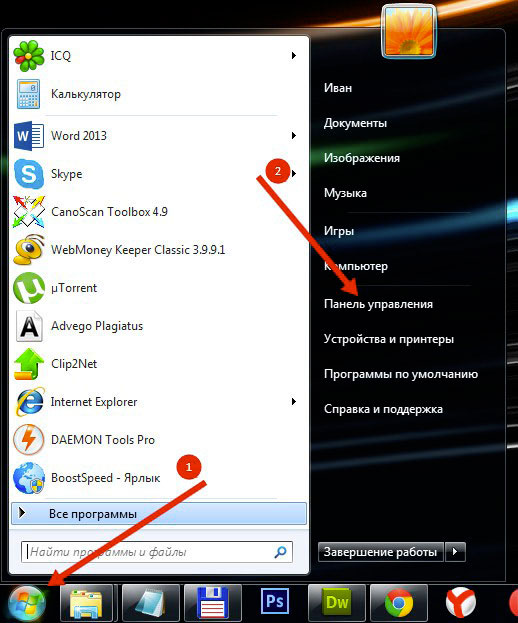
3. Найдите «Удаление программ» или «Установка и удаление программ», или «Программы и компоненты». Все зависит от вида ОС и внешнего интерфейса, выбранного как форма отображения компонентов и программ, а также их значков.
4. Далее остается только найти нужную установленную программу в построившемся списке и удалить.
Для Linux нужно пройти немного другой путь:
- «Система».
- «Администрирование».
- «Менеджер пакетов Synaptic».
- Выбрать Skype и удалить.
- С ОС Мак Скайп может удалиться полностью с помощью специальных программ. Например, такой программой может стать «APP Cleaner».
- Если нужно удалить именно учетную запись, стоит глянуть этот материал: «Как удалить учетную запись в Скайпе?».
После деинсталляции надоевшего мессенджера проверьте, все ли его файлы уничтожены. Для этого скачайте одну из следующих программ: CCleaner или Revo Uninstaller. По идее, при не слишком больших ошибках в работе вашего устройства каждый из этих легких и простых «очистителей» поможет избавиться от всего ненужного, что могло остаться после работы Скайпа: компоненты программ, записи реестров.
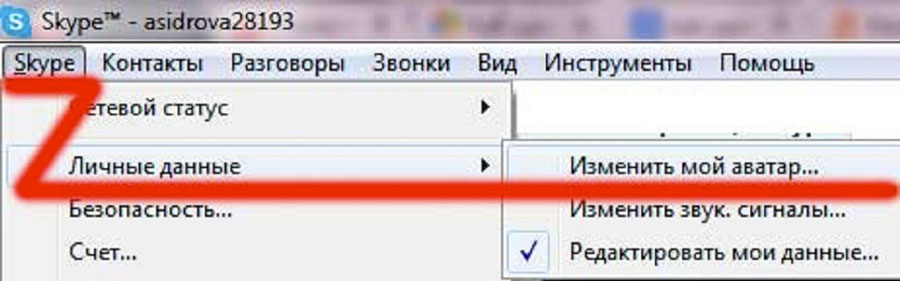
Как удалить программу также из реестра
Чтобы удалить Скайп с компьютера, обычный или «for business» (то есть вариант для бизнеса), нужно сделать следующее:
1. Зайдите в реестры: в «Пуске» нажмите на «Выполнить. » или вызовите то же окно с помощью нажатия кнопок «Виндоус», «R» (одновременно).
2. Введите «regedit».
3. Нажмите кнопку «Enter» или выберите на экране «Ок».
4. Нажмите в новом, только что открывшемся, окне на вкладку «Правка».
5. Выберите команду «Найти» в открывшемся меню или просто нажмите сочетание клавиш «Ctrl», «F».
6. В еще одном окошке (окно поиска) введите «Skype» и нажмите «Найти далее».
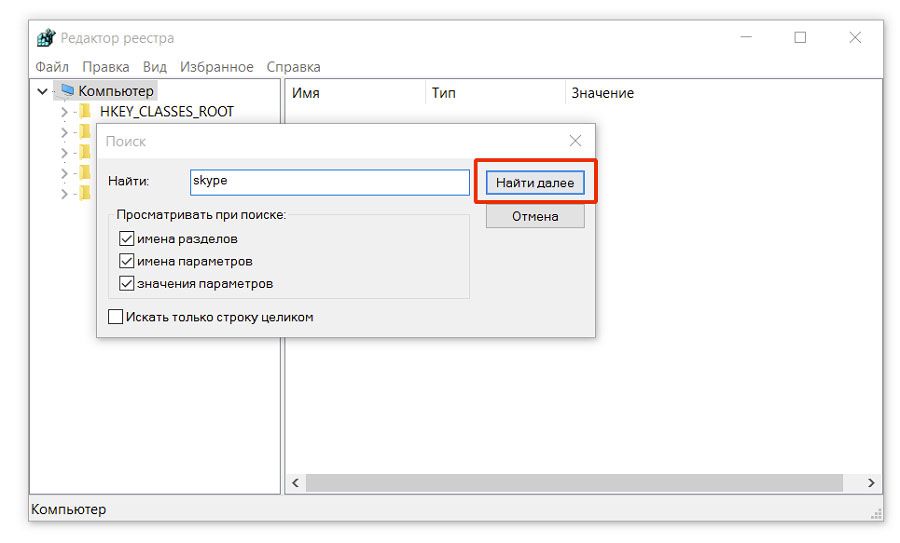
7. Когда в окне, расположенном справа и показывающем результаты поиска, найдется нужная информация, нужно удалить все найденное.
8. Повторите процедуру с самого начала несколько раз, а именно столько, сколько понадобится для того, чтобы удалить свой Скайп.
Удаление с телефона, планшета или другой ОС
Если Скайп есть у вас на телефоне, а удалить программу уже хочется, значит, вы точно знаете, как установить программу, а вот как удалить полностью, неизвестно.
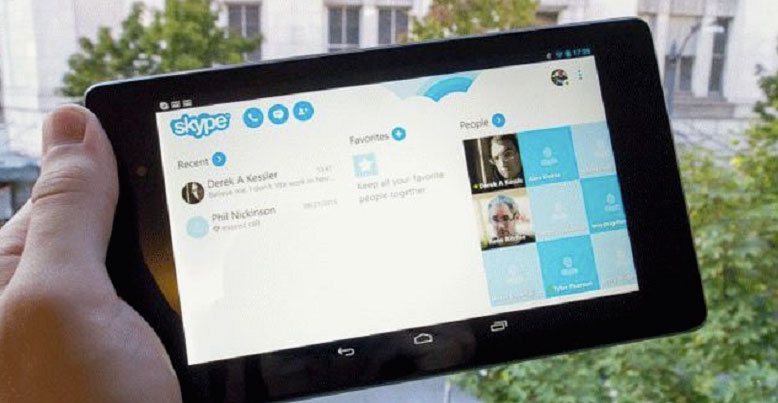
Для работы с телефоном (причем неважно, на какой платформе он работает, — IOS или Андроид) нужно сделать пару простых действий:
- На значке, который изображает эту программку (на его «иконке»), тапните и задержите палец не отрывая.
- Когда иконка начала подрагивать («дрожать»), нужно в выпадающем меню выбрать пункт «Удалить» или крестик и нажать на него.
- Подтвердите свой выбор, нажав «Да».
Чтобы удалить Скайп с устройства, которое использует операционную систему Linux, нужно предпринять такие шаги:
- Найдите «иконку» программы.
- Зажмите ее и перетащите в корзину.
- Умная система Линукс довершит начатое самостоятельно: она избавит ваше устройство от мусора, который мог остаться после завершения использования программы для общения.
Для удаления Skype обычного или «для бизнеса» можно сначала воспользоваться обычными методами, приемлемыми для каждого конкретного используемого устройства. После в ход могут идти специальные программы, в том числе когда не удается удалить более раннюю версию Skype.
Источник: www.allmessengers.ru